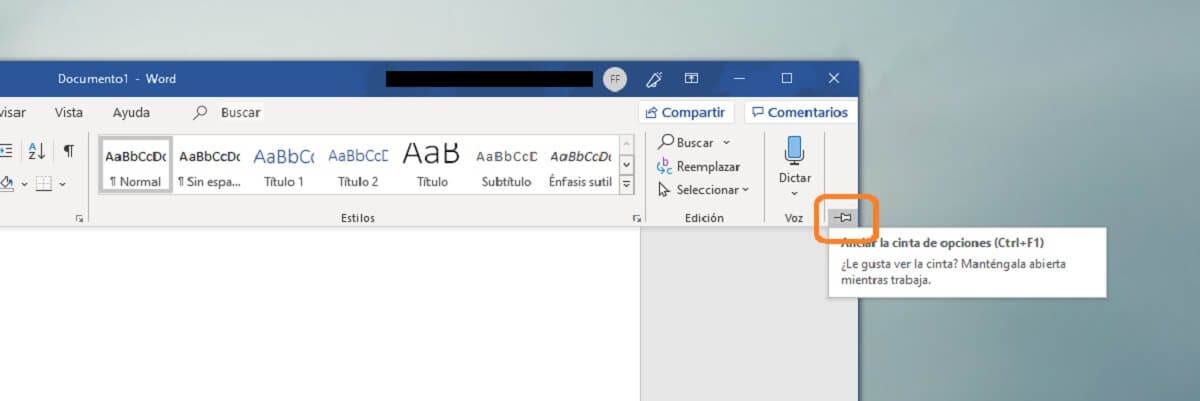En stor del av alternativene som Microsoft Word tillater, kommer fra den såkalte båndet eller verktøylinjen i applikasjonen, som har vært menyen med alternativer som vises i den øvre linjen.
Sannheten er imidlertid at noen ganger enten på grunn av en feil, en endring på skjermen eller av en annen grunn, akkurat som det også skjer med Microsoft Excel eller til og med med Microsoft PowerPoint-presentasjonsprogramvare, nevnte verktøylinje enten ikke vises eller vises, men minimert, så det er ikke alltid mulig å få tilgang til det når du vil. Du bør imidlertid ikke bekymre deg hvis du er i en slik situasjon, og ta i betraktning at det kan løses på en veldig enkel måte.
Slik kan du få den øverste linjen til å vises igjen i Word
I dette tilfellet den aktuelle opplæringen varierer avhengig av versjonen av Microsoft OfficeVel, hvis du har den fra 2010 eller tidligere, må du ty til metoden som er forklart nedenfor. Tilsvarende si at dette bare gjelder datamaskiner med Windows-operativsystem.
Nyere versjoner av Microsoft Office
I tilfelle du har en moderne versjon av Office, er det du bør gjøre i Word se øverst til høyre, rett ved siden av lukkeknappene og minimer knappene, knappen for presentasjonsalternativer, og en rute vises automatisk der du kan velge hvordan du vil at applikasjonen skal vises. Det klassiske alternativet er det som ser ut som "Vis faner og kommandoer", som alt vil forbli fast med:
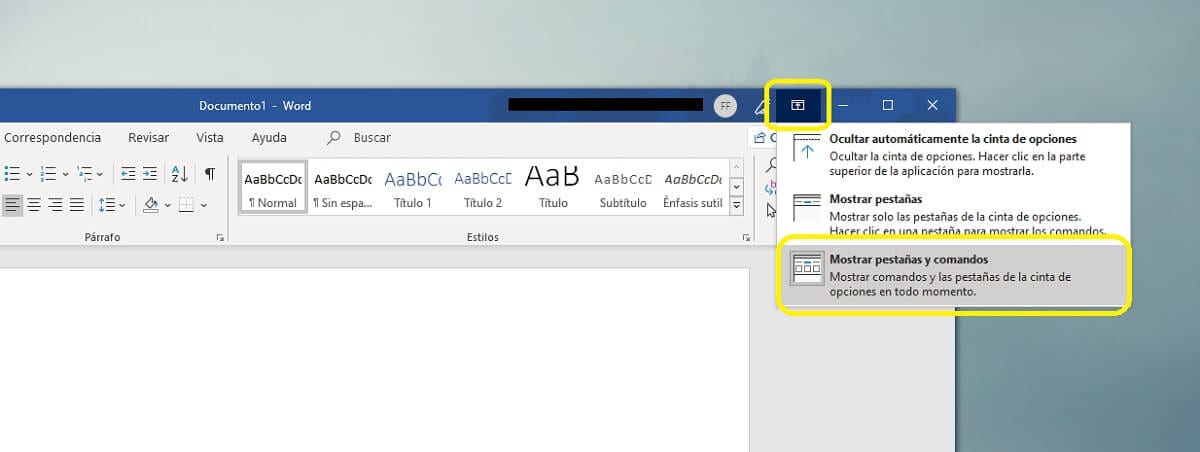

Versjoner 2010 eller tidligere, eller hvis alternativet ikke vises
På den annen side, enten du har en nåværende versjon og det forrige alternativet ikke vises, eller hvis du har en noe eldre, bør du heller ikke bekymre deg. I dette tilfellet, Du bør se et ikon for å vise linjen, eller et for å fikse det hvis det er minimert (Du vil vite dette hvis du velger en fane som innvielse verktøylinjen vises midlertidig igjen).
Sa knappen, kan være en pil ned når det gjelder tidligere versjoner, eller noe som en thumbtack i de mest moderne versjonene, men i begge tilfeller bør den plasseres i øvre høyre hjørne, selv om det stemmer at det kan være under eller over verktøylinjen. Du må bare finne den, og så snart du trykker på den, blir båndet riktig festet.